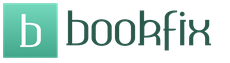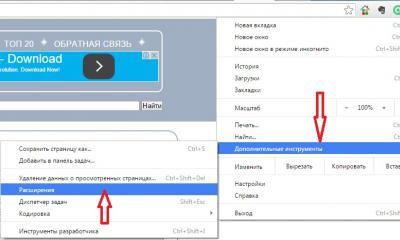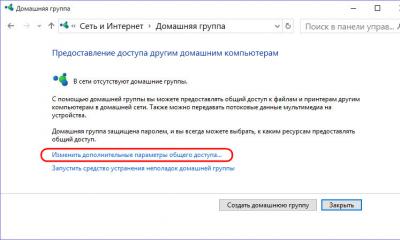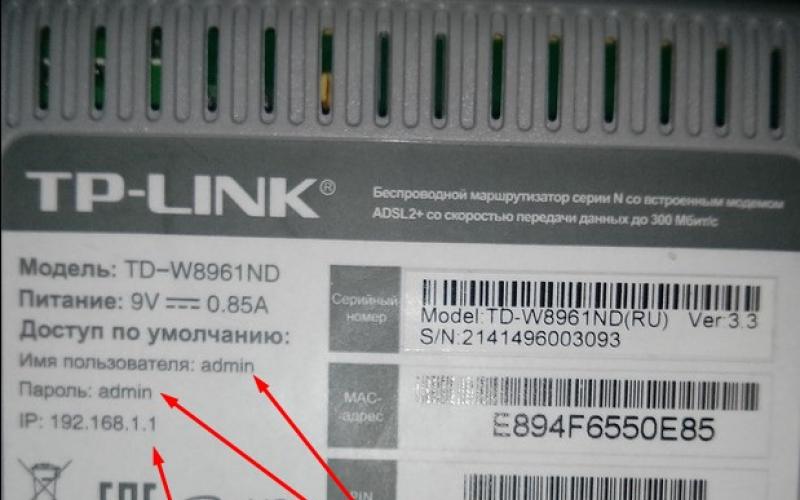در این مقاله صحبت خواهیم کرد نحوه نصب پسوند برای Google Chrome . شما خواهید آموخت که چه پسوندهایی هستند و چرا مورد نیاز هستند.
فرض کنید شما در اینترنت هستید و باید صفحات زیادی را که با آنها کار می کنید باز کنید یا اطلاعاتی را بیابید. به عنوان مثال ، برای پیدا کردن اینکه چه تعداد بازدید کننده به سایت شما نگاه کرده اند یا مهم نیست در کجای اینترنت قرار دارید ، همیشه ببینید که یک پیام الکترونیکی دریافت کرده اید.
این برنامه های افزودنی به شما امکان می دهد فقط با یک کلیک ماوس در مرورگر Google Chrome به اطلاعات مورد نیاز خود برسید.
باور کنید ، این بسیار راحت است ، زیرا برای مشاهده اطلاعات لازم نیازی به دائماً تعداد زیادی سایت ندارید. این برنامه های افزودنی همیشه درست جلوی چشمان شما قرار می گیرند که در مرورگر به شکل آیکون های یک پسوند خاص نمایش داده می شوند.
می توانید این پسوندها را مطابق شکل مناسب پیکربندی کنید: تنظیمات را برای هر پسوند تنظیم کنید ، به طور موقت آن را غیرفعال کنید ، و دیگران را متصل و حذف کنید.
اگر تا این زمان نمی دانستید که چگونه برنامه های افزودنی را برای Google Chrome نصب کنید و هرگز آنها را نشنیده یا دیده اید ، پس این فرصت را دارید که مرورگر خود را راحت تر و آموزنده تر کنید.
بعد از نصب برنامه های افزودنی مورد نیاز و آشنایی با آنها ، خواهید فهمید که راحت و سریع است که از همه چیزهایی که نیاز دارید با یک کلیک آگاه باشید.
روند نصب برنامه های افزودنی برای Google Chrome بسیار ساده و پیچیده نیست. بیایید به یک مثال نگاه کنیم و برنامه های افزودنی را برای مرورگر Google Chrome نصب کنیم.
ابتدا به خودتان احتیاج دارید مرورگر گوگل کروم بنابراین ، باید از اینترنت بارگیری کنید و خود مرورگر را نصب کنید. پس از نصب بر روی کامپیوتر ، آن را اجرا کنید.
در گوشه بالا سمت راست باید یک نماد با سه نوار افقی یا یک کلید داشته باشید که باید بر روی دکمه سمت چپ ماوس کلیک کنید. سپس از فهرست منوی مرورگر خارج می شوید ، در آنجا باید موس را با نام "Tools" بر روی قسمت زمینه حرکت دهید.
بعد از اینکه پنجره دیگری خواهید دید که در آن باید پیدا کنید و بر روی خط با نام "پسوندها" کلیک کنید.

پس از آن شما با پسوندهایی به پنل منتقل خواهید شد ، اما در این حالت ، از آنجا که شما فقط مرورگر Google Chrome را نصب کرده اید ، این پنجره برای شما خالی خواهد بود. در این پنجره پیوندی وجود دارد که می توانید پسوند را نصب کنید.
در اینجا ، شما این سایت را بارگذاری کرده اید و در سمت چپ این سایت یک پنجره بازشو با نام "برنامه های افزودنی" مشاهده خواهید کرد ، که زیرمجموعه های این فهرست قرار دارد.
برای رفتن به برنامه های افزودنی ، به عنوان مثال یکی از زیر بخش ها را انتخاب کنید ابزارهای برنامه نویس و سپس پسوند مورد علاقه خود را انتخاب کنید ، به ترتیب با کلیک بر روی این پسوند.
پس از آن ، باید این برنامه افزودنی را بارگیری کنید ، جایی که توضیحی ، بررسی و غیره به شما داده خواهد شد. اگر قصد ادامه نصب این افزونه را در مرورگر Google Chrome خود دارید ، در بالای این پنجره یک دکمه آبی رنگ با نام "نصب" وجود دارد و با کلیک بر روی این دکمه بارگیری و نصب این افزونه آغاز می شود.
پس از انتقال مرورگر اینترنت نروژی به اساس در قالب پروژه Chromium ، کاربران فرصتی جالب برای استفاده از برنامه های یکی از این مرورگرها در دیگری پیدا کردند.
چندی پیش اتفاق نیفتاد (که قبلاً چندین بار بروزرسانی شده است) ، کار روی یک موتور شخص ثالث (و نه تنها موتور). چون Chromium اساس نه تنها نسخه جدید اپرا است ، بلکه همچنین است مرورگر Chromeکاربران اکنون این فرصت را دارند برنامه های افزودنی را از Chrome به Opera و بالعکس نصب کنید. بیایید ببینیم چگونه می توانید این کار را انجام دهید.
برنامه های افزودنی را برای Chrome در Opera 15+ نصب کنید
اگر بلافاصله پس از انتشار اولین نسخه های آزمایشی ، کاربران برای رسیدن به این هدف مجبور بودند اقدامات سختی را انجام دهند ، اکنون همه چیز بسیار ساده است - برای اجرای آن ، نصب یک پسوند ویژه کافی است.
1. به دایرکتوری Opera بروید و با کلیک بر روی دکمه "" نصب کنید "افزودن به اپرا".
2. حال ما به کاتالوگ می رویم و به دنبال پسوند های مورد نیاز خود هستیم.
3. هنگامی که صفحه توضیحات را باز می کنید ، به آن توجه کنید نوار آدرس - یک نماد در سمت راست ظاهر شد ، با کلیک بر روی نصب آن در Opera:
در همان زمان ، فروشگاه هیچ پیغامی را برای مرورگر پشتیبانی نشده نمایش نمی دهد. لطفا توجه داشته باشید که نصب برنامه پشتیبانی نمی شود (در این حالت ، اعلان مربوط به ناسازگاری داده ها در بالا نمایان می شود).
برنامه های افزودنی Opera 15 را در Chrome نصب کنید
قبل از نصب ، باید حالت برنامه نویسان را در Chrome فعال کنیم. این کار به منظور به دست آوردن امکان نصب برنامه ها نه تنها از فروشگاه رسمی برنامه Google انجام می شود. برای این کار ، به بروید منو -\u003e ابزارها -\u003e برنامه های افزودنی. در اینجا در گوشه بالا سمت راست تیک بزنید حالت برنامه نویس.
1. شما باید نصب کرده باشید آخرین نسخه مرورگر نروژی ، قبلاً مبتنی بر Chromium. به فهرست موجود در آن بروید. اگر در نسخه 12.xx وارد آن شوید ، به شما نسخه های ناسازگار برنامه ها با Chrome ارائه می شود.
2. افزونه ای را که دوست داشتیم پیدا می کنیم ، با آن به صفحه بروید.
3. بر روی دکمه "افزودن به اپرا" راست کلیک کنید و "ذخیره توسط پیوند" را انتخاب کنید. مکان را برای ذخیره مشخص کنید.

4- با پرونده بارگیری شده به پوشه بروید و ببینید که افزونه ای دارد الحاق. باید آن را به یک پرونده با پسوند تغییر نام دهیم .crx. این نوع پرونده در Chrome پذیرفته شده است.
5- پس از تغییر نام ، Chrome را باز کنید ، پوشه را با پرونده باز کنید و از موس استفاده کنید تا پرونده را مستقیماً به پنجره مرورگر اینترنت منتقل کنید. یک اعلان به نظر می رسد که این نوع فایل ممکن است به رایانه شما آسیب برساند. بر روی دکمه "Next" کلیک کنید. یک پیام تأیید ظاهر می شود.
پ پسوند برایجاوگلجهروم - این برنامه های کوچک هستند که به خیلی کمک می کنند و کار را در مرورگر تسهیل می کنند. تا همین اواخر ، هیچ وقت برای کشف همه ظرافت ها نبود. و اخیراً ، در طی دوره آزاد دوره ، مجبور شدم از نزدیک با این موضوع روبرو شوم. چگونه من از ویژگی های جدیدی که این برنامه های کوچک اما مناسب ارائه می دهند خوشحال شدم! شاید بسیاری از آنها در حال استفاده هستند پسوند برایجاوگلجهروماما برای کسانی که وقت کافی برای آشنایی با آنها ندارم ، تصمیم گرفتم این مقاله را بنویسم. افزونه های زیادی در فروشگاه Google Chrome وجود دارد ، اما من فقط تعداد معدودی را که در کار خود به آنها نیاز دارم انتخاب کردم. برنامه های افزودنی را برای بارگیری کنیدجاوگلجهروممعلوم شد که بسیار ساده است.
تنظیمات را در گوشه بالا و سمت راست مشاهده می کنیم و به فلش (ابزارها -\u003e برنامه های افزودنی) می رویم.

برنامه های کاربردی_1
به پنجره بعدی می رسیم ، جایی که می توانیم نام برنامه های افزودنی موردنیاز را در جستجو مشخص کنیم. 
اگر این پنجره شامل پسوندهای لازم نباشد ، می توان آنها را در فروشگاه آنلاین یافت (شکل زیر را ببینید).

پسوند را حتماً نصب کنید Yandex CY (TIC) و بیننده PR. این امکان را به شما می دهد تا فوراً PR ، TIC و سایر شاخصهای سایتی که در آن قرار دارید را ببینید لحظه.  نصب بعدی آمار سایت از LiveInternet.ru. اگر این پیشخوان را نصب کرده باشید ، بلافاصله تمام داده های مربوط به بازدید کنندگان سایت خود را مشاهده خواهید کرد.
نصب بعدی آمار سایت از LiveInternet.ru. اگر این پیشخوان را نصب کرده باشید ، بلافاصله تمام داده های مربوط به بازدید کنندگان سایت خود را مشاهده خواهید کرد.  بعد تنظیم کردم دفترچه یادداشت Chrome. یک نوت بوک فوق العاده که در آن می توانید هرگونه اطلاعات متنی را که اغلب به آنها احتیاج دارید وارد کنید. برای اینکه به دور نگاه نکنید ، می توانید همیشه آن را از این دفترچه بگیرید ، که در آن همیشه ذخیره می شود تا زمانی که آن را از آنجا پاک کنید. ویژگی این نوت بوک این است که شما باید از کلیدهای صفحه کلید Ctrl + C (کپی) ، Ctrl + V (چسباندن) و Ctrl + X (برش) استفاده کنید.
بعد تنظیم کردم دفترچه یادداشت Chrome. یک نوت بوک فوق العاده که در آن می توانید هرگونه اطلاعات متنی را که اغلب به آنها احتیاج دارید وارد کنید. برای اینکه به دور نگاه نکنید ، می توانید همیشه آن را از این دفترچه بگیرید ، که در آن همیشه ذخیره می شود تا زمانی که آن را از آنجا پاک کنید. ویژگی این نوت بوک این است که شما باید از کلیدهای صفحه کلید Ctrl + C (کپی) ، Ctrl + V (چسباندن) و Ctrl + X (برش) استفاده کنید.  توصیه می کنم که برنامه را نیز نصب کنید کمی. این یک سرویس بسیار مناسب برای کوتاه کردن لینک ها است. در برخی شرایط ، کوتاه کردن پیوندها بسیار ضروری است (برنامه های وابسته ، پیوندهای طولانی زشت و غیره). قرار گرفتن در صفحه و کلیک روی جعبه در بالا ، بلافاصله یک لینک جدید دریافت خواهید کرد.
توصیه می کنم که برنامه را نیز نصب کنید کمی. این یک سرویس بسیار مناسب برای کوتاه کردن لینک ها است. در برخی شرایط ، کوتاه کردن پیوندها بسیار ضروری است (برنامه های وابسته ، پیوندهای طولانی زشت و غیره). قرار گرفتن در صفحه و کلیک روی جعبه در بالا ، بلافاصله یک لینک جدید دریافت خواهید کرد.  اگر در زمان نصب برنامه هنوز در سرویس تلخ ثبت نشده اید ، ممکن است وی از شما بخواهد این کار را انجام دهید. و آخرین موردی که نصب کردم پرنده نقره ای. افزونه ای جالب که به شما امکان می دهد نه تنها فید اشتراک حساب توییتر خود را بخوانید ، بلکه توییت های خود را نیز فوراً ارسال کنید.
اگر در زمان نصب برنامه هنوز در سرویس تلخ ثبت نشده اید ، ممکن است وی از شما بخواهد این کار را انجام دهید. و آخرین موردی که نصب کردم پرنده نقره ای. افزونه ای جالب که به شما امکان می دهد نه تنها فید اشتراک حساب توییتر خود را بخوانید ، بلکه توییت های خود را نیز فوراً ارسال کنید.  در اینجا اصلی است برنامه های افزودنی برای google chromeمن می خواهم به شما توصیه کنم و بدون آن تصور نمی کنم که در Google کار کنم. البته در آینده احتمالاً افزونه های دیگری را نیز اضافه خواهید کرد ، اما توصیه می کنم از این موارد شروع کنید. من مطمئن هستم که شما از نیاز و راحتی آنها نیز قدردانی خواهید کرد. امیدوارم که در مورد آن در نظرات بخوانید. موفق باشید برای شما دوستان!
در اینجا اصلی است برنامه های افزودنی برای google chromeمن می خواهم به شما توصیه کنم و بدون آن تصور نمی کنم که در Google کار کنم. البته در آینده احتمالاً افزونه های دیگری را نیز اضافه خواهید کرد ، اما توصیه می کنم از این موارد شروع کنید. من مطمئن هستم که شما از نیاز و راحتی آنها نیز قدردانی خواهید کرد. امیدوارم که در مورد آن در نظرات بخوانید. موفق باشید برای شما دوستان!